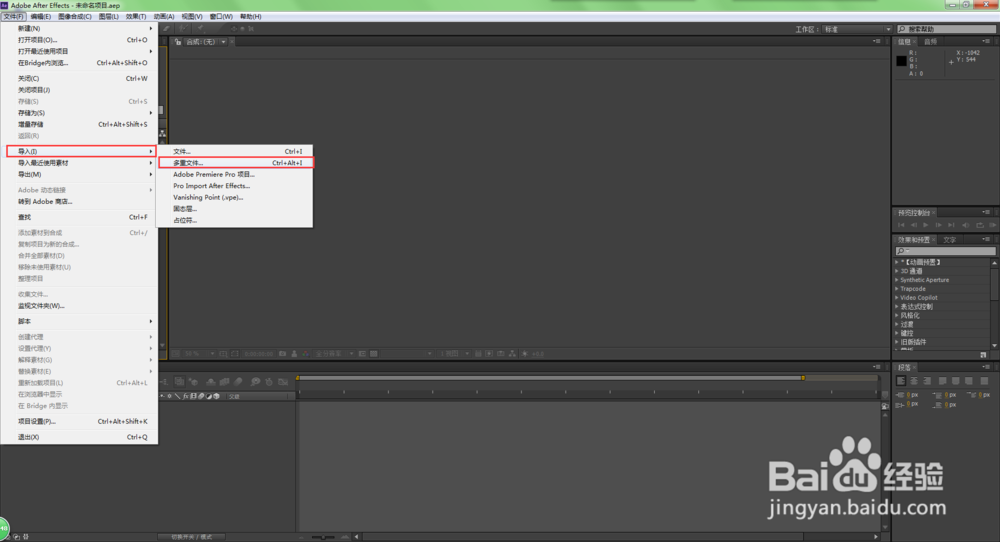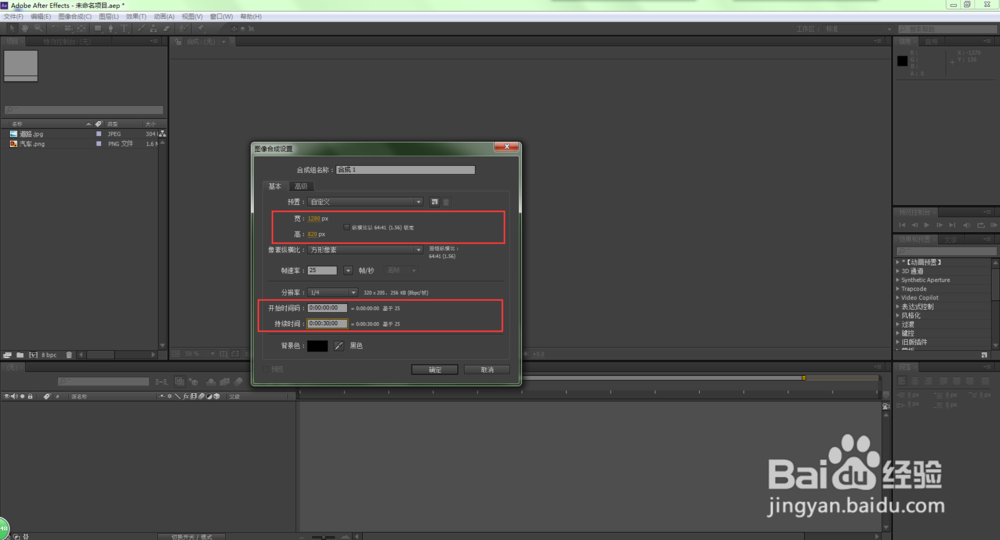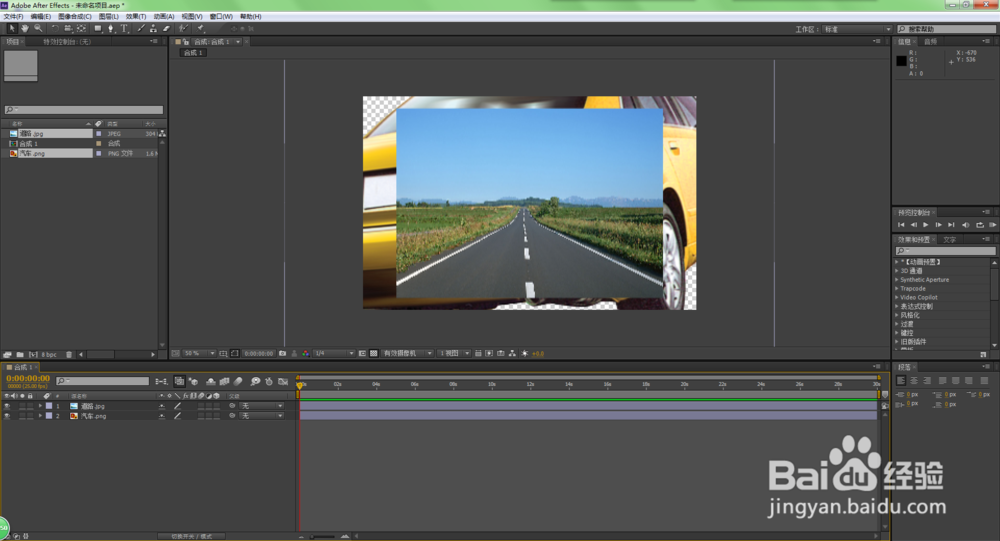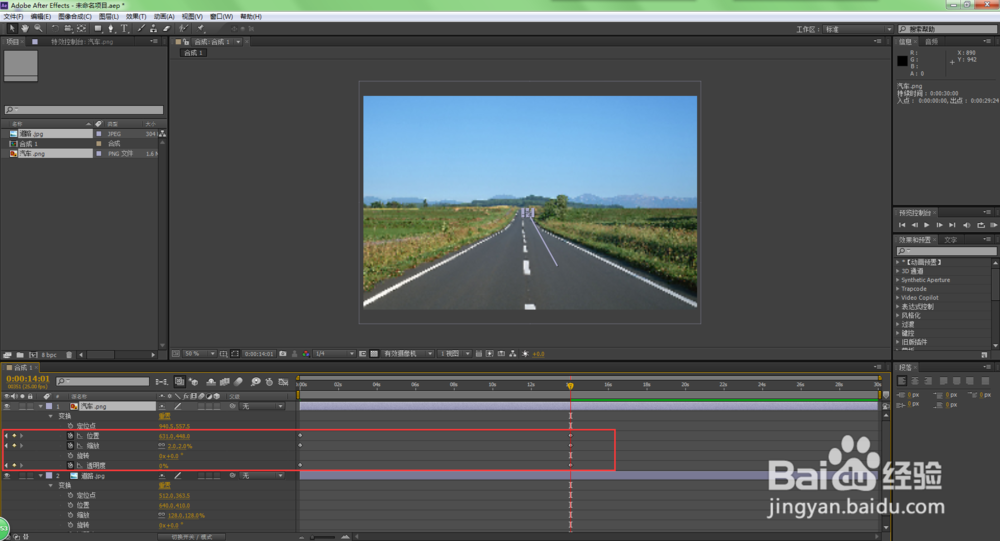AE怎么用简单AE图层样式变换做视频
1、首先打开软件,点击文件-导入-导入文件(或者导入多重文件,如需多次导入不同文件夹的文件则选择导入多重文件。)如下图:
2、导入文件之后快捷键CTRL+N新建一个合成组,尺寸时间可自定。如下图:
3、点击图层左边的小三角利用变换中的缩放按钮调节素材至合适大小。如下图:
4、将我们的素材“汽车”放置合适位置,将位置、缩放、透明度全面的小时钟点击下去,点击下去之后就可以记录汽车下一位置并在中间自动生成移动的帧。点击之后将汽车拖动至需要的位置并调节汽车的大小、透明度即可。如下图:
5、至此简单的利用图层变换中的值做简单的视频就制作完成了。
声明:本网站引用、摘录或转载内容仅供网站访问者交流或参考,不代表本站立场,如存在版权或非法内容,请联系站长删除,联系邮箱:site.kefu@qq.com。
阅读量:48
阅读量:54
阅读量:49
阅读量:46
阅读量:71